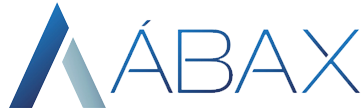O que deseja buscar?
Introdução
Esse guia tem como objetivo orientar sobre a instalação e manutenção técnica do sistema ÁBAX. O sistema ÁBAX foi desenvolvido utilizando a tecnologia .Net Framework e é homologado para utilizar o IIS 7.0 ou superior.
O objetivo do ÁBAX é agilizar o processo de recebimento de documentos fiscais (Produtos, serviços e CTe), atuando pro ativamente nas análises e eventuais problemas que podem ser resolvidos antes do recebimento físico da mercadoria.
Por padrão o ÁBAX utiliza 2 ambientes: Produção e Homologação.
- Produção: Ambiente oficial do ÁBAX que deverá ser utilizada por todos os usuários, este ambiente é apontado para o Banco de dados produção do ERP e do ÁBAX, quaisquer ações neste ambiente será refletido no ERP do cliente.
- Homologação: Ambiente de testes é um ambiente utilizado pelo usuários para simular situações e homologar novas versões do ÁBAX. Sempre que uma nova versão for disponibilizada, os usuários deverão executar suas atividades neste ambiente, para garantirem que quando a versão for transportada para produção nenhum problema aconteça no ambiente oficial. Todas as ações realizadas neste ambiente não são refletidas em produção. Para um bom processo de homologação da versão, é importante que o cliente mantenha a base de dados do ERP atualizado, diferença mínima de 4 meses entre a base de HML e Produção. A base de homologação do ÁBAX não precisa estar atualizada com a base de produção, no momento dos testes, os usuários deverão pegar XMLs de produção e importa-los manualmente no ambiente de Homologação do ÁBAX.
Pré-requisitos de ambiente ÁBAX
Deverá ser disponibilizado um Servidor de aplicação exclusivo para o sistema Ábax, com as configurações abaixo:
Para ambiente de Aplicação Produção:
- Disco: Espaço livre em disco 100 GB
- Memória: mínimo 8GB
- Windows Server 2012 ou superior
- IIS 7.0 ou superior
- Framework .Net 4.5 ou superior
- Acesso à internet para comunicação com servidores dos estados e da SEFAZ Federal (*.gov.br)
- Caso utilize o Módulo Nota Fiscal de Serviços o acesso à internet deverá ser liberado, pois cada prefeitura possui uma URL distinta.
Para servidor de Banco de Dados Produção:
Deverá ser disponibilizado um Servidor de Banco de Dados para o sistema Ábax, poderá ser utilizado servidor já existente, bastando criar uma instância nova para o Ábax. O servidor deverá conter os requisitos mínimos abaixo:
Para ambiente de Banco de Dados Produção:
- Disco: Espaço livre em disco, mínimo 100 GB
- Memória: mínimo 12GB
- Windows Server 2012 ou superior
- SQL Server 2012 ou superior (Não usar SQL Express)
Para ambiente de Aplicação Homologação:
- Disco: Espaço livre em disco 50 GB
- Memória: mínimo 4GB
- Windows Server 2012 ou superior
- IIS 7.0 ou superior
- Framework .Net 4.5 ou superior
- Acesso à internet para comunicação com servidores dos estados e da SEFAZ Federal (*.gov.br)
- Caso utilize o Módulo Nota Fiscal de Serviços o acesso à internet deverá ser liberado, pois cada prefeitura possui uma URL distinta.
Para servidor de Banco de Dados Homologação:
Deverá ser disponibilizado um Servidor de Banco de Dados para o sistema Ábax, poderá ser utilizado servidor já existente, bastando criar uma instância nova para o Ábax, porem é importante que o banco de dados de homologação esteja em um servidor diferente do banco de dados de Produção. O servidor deverá conter os requisitos mínimos abaixo:
Para ambiente de Banco de Dados Produção:
- Disco: Espaço livre em disco, mínimo 100 GB
- Memória: mínimo 8GB
- Windows Server 2012 ou superior
- SQL Server 2012 ou superior (Não usar SQL Express)
Instalação Ábax
Para iniciar a instalação do ÁBAX as ferramentas e features abaixo já deverão estar instaladas no servidor que será utilizado pelo ÁBAX:
- IIS 7.0 superior
- Net Framework 4.5 superior
- Usuário no Active Diretory
- Bancos de Dados SQLServer ou Oracle
- Certificado Digital: Arquivos A1 de todas as empresas que irão utilizar o ÁBAX
Arquitetura
O sistema Ábax é dividido em algumas “camadas” diferentes, segue abaixo explicação de cada uma:
Windows Service
Aplicativo que roda 24 horas no servidor em background, responsável por tarefas que não são necessária a interferência dos usuário, como: leitura de e-mail, atualização de dados, manifesto do destinatário, limpeza de logs, etc. Todas as tarefas utilizadas por este serviço são parametrizadas no arquivo de configuração.
Endereço físíco: C:\inetpub\wwwroot\abax\Console\ConsoleWinService Arquivo de Config: MaisSistemas.abax.WinService.exe.config
Website
Interface web utilizada pelos usuários acessar o ÁBAX.
Endereço físíco: C:\inetpub\wwwroot\abax
Arquivo de Config: web.config
CorrigirBaseWF
Programa desenvolvido utilizando a tecnologia Forms, que possui várias opções que executam processos diretamente na base de dados do ÁBAX, este programa deverá ser executado dentro do servidor do ÁBAX e só acessando pelos usuários que possuem a senha mestre de acesso. Este programa foi desenvolvido visando performance e eficiente em atualização em massa da base de dados, pois executar grandes processos utilizando a página da Web sobrecarregava a rede e em alguns momentos o processo era desconectado por time out.
Endereço físíco: C:\inetpub\wwwroot\abax\Console\ ConsoleCorrigirBaseWF Arquivo de Config: MaisSistemas.abax.ConsoleCorrigirBaseWF.exe.config
Diretórios Locais
Diretório que armazena os arquivos necessários para o funcionamento do abax. São divididos em diretório de configuração e diretório do aplicativo. Por default os diretórios utilizados são:
Produção:
C:\abax e C:\inetpub\wwwroot\abax
HML:
C:\abaxHML e C:\inetpub\wwwroot\abaxHML
Banco de Dados ábax
Armazena os dados das entidades princiapais de negócio do abax, como: notas fiscais, usuários, acessos.
Banco de Dados ERP
Armazena dados do ERP.
App.config
O app.config é um arquivo que contém toda a parametrização necessária para o funcionamento do ÁBAX. Neste arquivo deverá ser informado todos os dados referente a parte de infra estrutura, como configuração de acesso ao banco, tabelas do ERP, configuração de e-mail, nele também são configurados várias parametrizações referente as regras de negócio e comportamento do ÁBAX. Este é um arquivo de configuração padrão da linguagem .net e todo o seu conteúdo segue o padrão de TAGs, que possuem uma chave e valor.
Se for necessário fazer qualquer modificação do arquivo de app.config, é necessário reiniciar o application pool do ábax no IIS.
Exemplo de TAGs:
O conteúdo Key será o nome da TAG tratada pelo ÁBAX, e o value é o valor considerado pelo ÁBAX em tempo de execução. Em Algumas situações o conteúdo do campo value poderá conter somente um valor conforme exemplo abaixo:
- Tag DIRETORIO-CONFIG é a TAG onde será informado em qual pasta o ÁBAX está instalado
<add key=”DIRETORIO-CONFIG” value=”C:\Abax\” /> Ou conter mais de uma informação, conforme exemplo abaixo:
- Tag PRD_ERP_STRING é a TAG onde será informada os dados de acesso ao Banco de Dados do ERP do cliente, neste caso no campo Value temos vários valores, Data Source, Persist Security, Password e User ID.
<add key=”PRD_ERP_STRING” value=”Data Source=ORCPRD;Persist Security
Info=True;Password=Abax@123;User ID=maiscs_abax” />
Cada ambiente do ÁBAX terá seu respectivo app.config
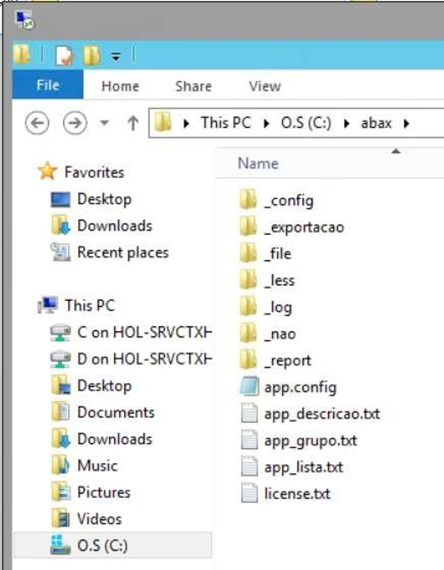
Importante
Antes de iniciar os testes em ambiente de HML ou BETA é importante comparar o APP.CONFIG destes ambientes com o APP.CONFIG de Produção, pois dependendo das TAGs que estiverem diferentes os testes podem se comportar de forma diferente. O ideal é que somente as TAGS de ambientes (Banco de Dados ÁBAX, ERP) estejam diferentes. Caso a nova versão do ÁBAX possua uma nova TAG, a mesma deverá ser criada primeiramente nos ambientes que os testes serão executados, e quando a nova versão for transportada para Produção, estas novas TAGs também deverão ser replicadas no APP.CONFIG de Produção
Abaixo as TAGs que deverão ser preenchidas no momento da instalação do ÁBAX:
| DIRETORIO-CONFIG | Diretório físico do arquivo de configuração |
| DIRETORIO-FILE_FISICO | Diretório físíco da pasta _File do website |
| DIRETORIO-FILE_WEB | Endereço web da pasta _File |
| CLIENTE-NOME | Nome do cliente |
| VERSAO | Versão do ábax |
| SERIALNUMBER | Número de Série para utlização do abax |
| LICENCIAMENTO-SERVIDORWEB | Nome do servidor licenciado |
| AMBIENTE-TIPOAMBIENTE | Tipo de ambiente: PRD ou HML |
| AMBIENTE-NOMEAMBIENTE | Nome do ambiente |
| WINDOWSSERVICE_NOME | Nome do Windows Service |
| PROXY-ATIVO | Utliza Proxy para acesso a internet |
| PROXY-URL | URL do Webproxy |
| PROXY-SERVER | Servidor de Proxy |
| PROXY-PORTA | Porta do Proxy |
| PROXY-USUARIO | Usuário do Proxy |
| PROXY-SENHA | Senha do Proxy |
| PROXY-DOMINIO | Domínio do Proxy |
| USUARIO_PROCESSOAUTOMATICO | ID do usuário usado em processos automáticos. Tabela Usuario |
| SETUP | Indica se a aplicação está em modo SETUP |
| TRACE-ATIVO | Habilita trace para monitarar as consultas ao banco de dados |
| TRACE-LIMITE_MS | Grava log se a consulta demorar mais de X Milisegundos |
| ERPTIPO | Tipo do ERP usado: PROTHEUS ou RM |
| CERTIFICADODIGITAL- AVISAREXPIRACAO_QUEM | Endereço de email que será comunido expiração de certificado |
| CERTIFICADODIGITAL- AVISAREXPIRACAO_QUANDO | Tempo com antecedência do aviso da expiração do certificado |
| CERTIFICADODIGITAL-PADRAO | Serial Number do certificado que sserá usado por padrão |
| EMAIL-RECEBIMENTO-TIPO | Tipo de Recebimento de Email: POP ou EXCHANGE |
| EMAIL-RECEBIMENTO-USUARIO | Usuário de Recebimento do Email |
| EMAIL-RECEBIMENTO-DOMINIO | Dominio de Recebimento do Email |
| EMAIL-RECEBIMENTO-SENHA | Senha de Recebimento do Email |
| EMAIL-RECEBIMENTO-HOST | Host de Recebimento do Email |
| EMAIL-RECEBIMENTOEXCLUIMENSAGEM | Exclui mensagem após leitura |
| EMAIL-ENVIO-TIPO | Tipo de Envio do Email |
| EMAIL-ENVIO-USUARIO | Usuario de Envio do Email |
| EMAIL-ENVIO-SENHA | Senha de Envio do Email |
| EMAIL-ENVIO-HOST | Host de Envio do Email |
| EMAIL-ENVIO-PORTA | Porta de Envio do Email |
| BANCODEDADOS | Tipo de banco de Dados: SQLSERVER ou ORACLE |
| PRD_SMARTNFE_STRING | String de Conexão ao banco abax de Produção |
| PRD_SMARTNFE_SCHEMA | Schema do banco abax de Produção |
| PRD_SMARTNFE_CASESENSITIVE | Informar de banco é case sensitive |
| PRD_ERP_STRING | String de Conexão ao banco ERP de Produção |
| PRD_ERP_SCHEMA | Schema do banco ERP de Produção |
| PRD_ERP_CASESENSITIVE | Informar de banco é case sensitive |
| WITHNOLOCK | Informar se sintaxe utliza WITHNOLOCK, somente SQLSERVER |
| AD-NOME | Dominio do AD |
| AD-USUARIO | Usuário do AD |
| AD-SENHA | Senha do Usuário de AD |
| AD-HABILITADO | Consulta ao AD Habilitado |
*obs: Cada cliente possuirá um APP.CONFIG diferente, a média de TAGS em cada arquivo gira em torno de 600 TAGs, com isso é importante abrir um arquivo e analisar TAG a TAG. No manual de implantação as TAGs referentes a regras de negócios serão detalhadas.
Criação do Website
No servidor de HML deverá ser descompacto o arquivo disponibilizado na pasta
C:\inetpub\wwwroot\abaxHML criado o site abaxHML, no servidor de Produção o arquivo deverá ser descompactado em duas pastas distintas, uma na pasta C:\inetpub\wwwroot\abax, que será o site de Produção e outro na pasta C:\inetpub\wwwroot\abaxBETA que será o site Pré Produção. O usuário do ÁBAX nos servidor de HML e Produção deverá ser do tipo Administrador, pois o mesmo deverá instalar serviços e algumas features do IIS:
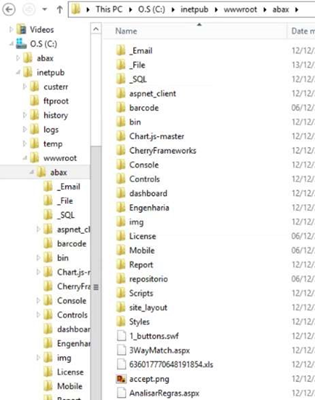
Após criar as pastas acima, o usuário deverá acessar o IIS como administrador. E criar o Application Pools seguindo os passos abaixo:
Passo 1: Criação da Application Pools:
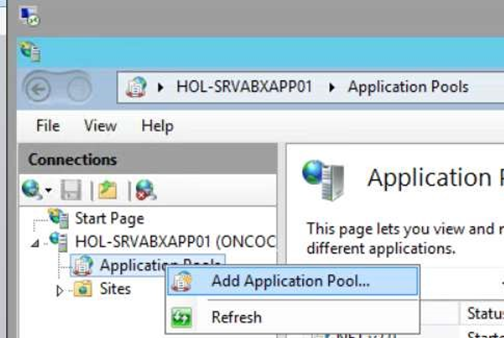
Crie a aplication pools conforme abaixo:
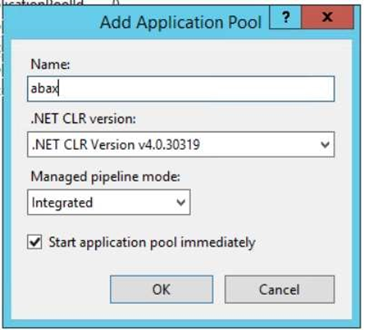
Após criar, clique com o botão direito em ábax e vá em Advanced Settings:
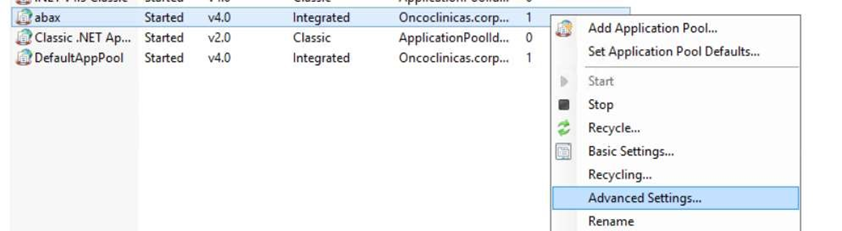
Ajuste as configurações conforme abaixo:
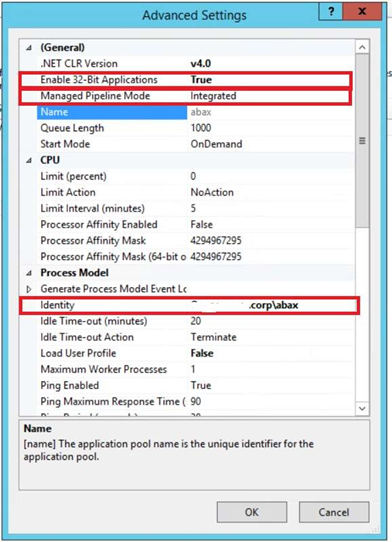
*Em Identity, use as credencias do usuário do AD do ábax.
Passo 2: Criação da Website
Clique com o botão direito em Default Web Site > Add Application
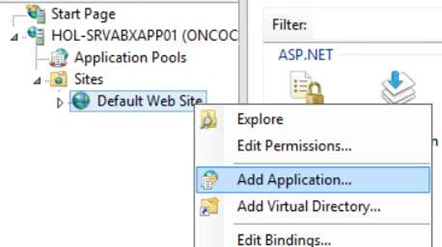
Configure os campos conforme tela abaixo:
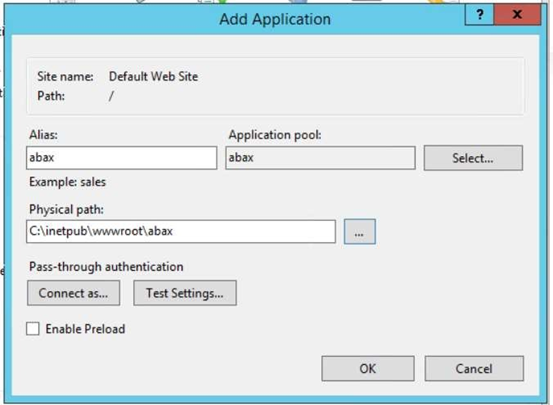
Será criado um site conforme abaixo:

Clique em Browser para visualizar o website

Caso a instalação foi realizada com sucesso, o site do ábax será aberto.
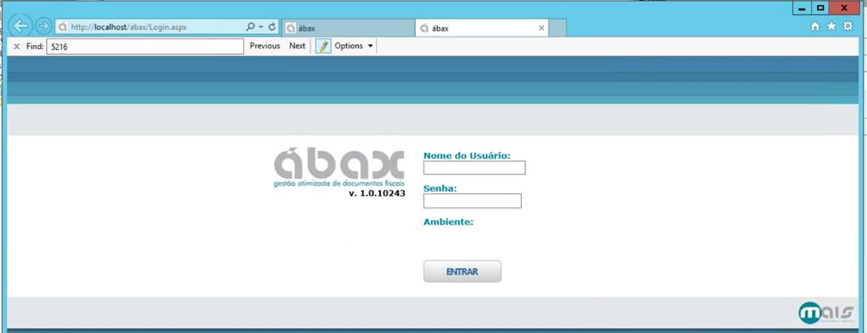
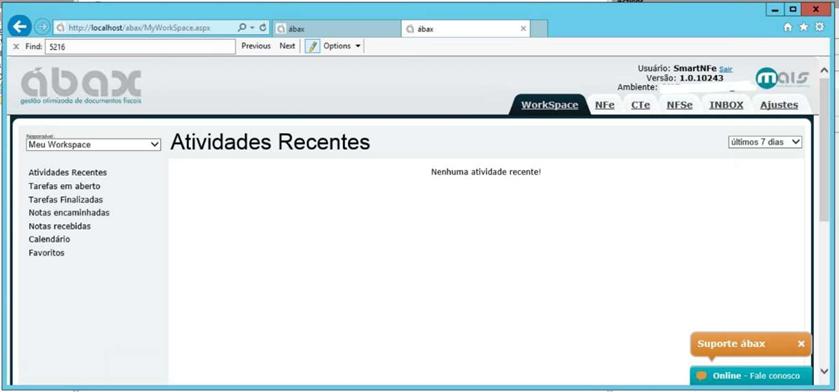
Instalação dos Certificados digitais.
O Certificado Digital é essencial para comunicação com a SEFAZ, seja na consulta de protocolo de autorização de uso, quanto no download dos arquivos XML. Para fazer a instalação do certificado vá em: Ajustes > Ambiente > Certificado Digital:
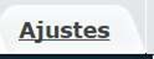
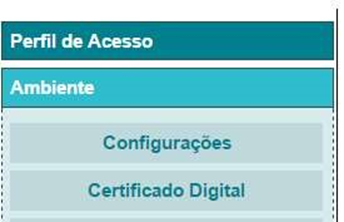
Clique em Instalar novo Certificado

Selecione o arquivo .pfx do certificado digital e informe a senha do certificado, clique em salvar
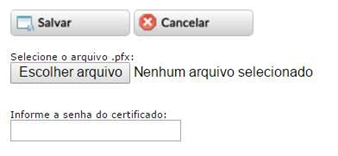
O certificado instalado será listado. Após isso é necessário vincular Filiais ao certificado. Clique em

para vincular.
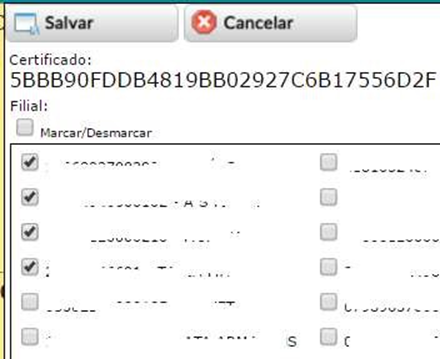
Após isso, será exibido o certificado e as filiais vinculadas. Para desvincular uma filial clique em

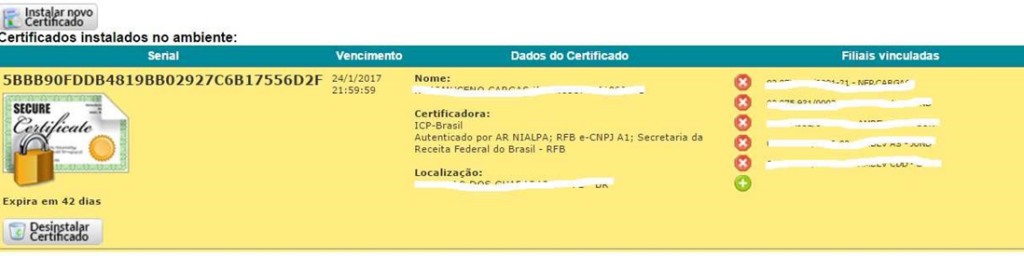
| Observação importante: Caso o certificado esteja vencido, o usuário deverá primeiro desinstalar | |
| o certificado, para depois realizar os procedimentos acima. |
Configuração de tarefas agendadas.
O ábax executa algumas tarefas em backgroud que serve de apoio para 0 funcionamento da ferramenta, segue lista de algumas tarefas executadas:
Tarefa que efetua a busca dos e-mails na caixa de e-mail configurada previamente. Aconselhável configurar este serviço de 5 em 5 minutos.
MDFE (Manifesto Eletrônico de Documentos Fiscais)
Tarefa que executa a consulta e a baixa dos XMLS através do manifesto do destinatário.
obs.: Sugerimos que esta rotina seja executada de no mínimo de uma em uma hora, caso o cliente configure menos tempo a Sefaz pode acusar “uso indevido” do webservice e bloqueia o CNPJ por 1 hora o uso do webservice.
ARQUIVO
Tarefa que processa arquivos locais que estão na pasta C:\abax\_File\1.Entrada
DOWNLOADXMLPORCHAVE
Tarefa que faz download das notas por chave de NFe e CTe, sem realizar a manifestação do destinatário.
LIMPEZAARQUIVOSTEMPORARIOS
Tarefa que limpa os arquivos temporários que estão nos diretórios setados na tag
LIMPEZADIRETORIO_LOCAIS
ATUALIZARDODIA
Tarefa que atualiza o status das notas registradas no ERP.
ATUALIZAR
Tarefa que atualiza o status de todas as notas recebidas pelo ÁBAX, independente se a nota está registrada ou não.
EXPORTARDADOSBI
Tarefa que exporta relatório para a tabela ZZZ_NotasPorStatus. Utilizado para integração com sistemas de BI.
Por padrão do ábax as tarefas são setadas da seguinte forma:
| 1hora-ENTRADA-ATUALIZARDODIA | true |
| 1hora-ENTRADA-EMAIL | true |
| 1hora-ENTRADA-MDFE | true |
| 1hora-ENTRADA-ARQUIVO | true |
| 1hora-ENTRADA-TEMPOEMSEGUNDOS | 3600 |
| 5min-ENTRADA-TEMPOEMSEGUNDOS | 360 |
| 5min-ENTRADA-EMAIL | true |
| 5min-ENTRADA-ARQUIVO | true |
| 10min-ENTRADA-TEMPOEMSEGUNDOS | 600 |
| 10min-ENTRADA-DOWNLOADXMLPORCHAVE | true |
| 6horas-ENTRADA-TEMPOEMSEGUNDOS | 21600 |
| 6horas-ENTRADA-ATUALIZAR | true |
| 12horas-ENTRADA-TEMPOEMSEGUNDOS | 43200 |
| 12horas-ENTRADA-EXPORTARDADOSBI | true |
Instalação do Windows Service:
Para instalação do Windows Service, vá em Ajustes > Ambiente > Tarefas Agendadas
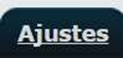


Clique em Instalar

Caso a instalação ocorra com sucesso, indicará que o serviço está parado. Clique em iniciar.

Observe que o status do serviço ficará como “Executando”
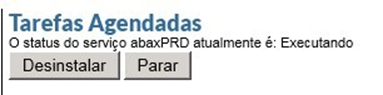
O log do WindowsServices indica que as ações executadas.
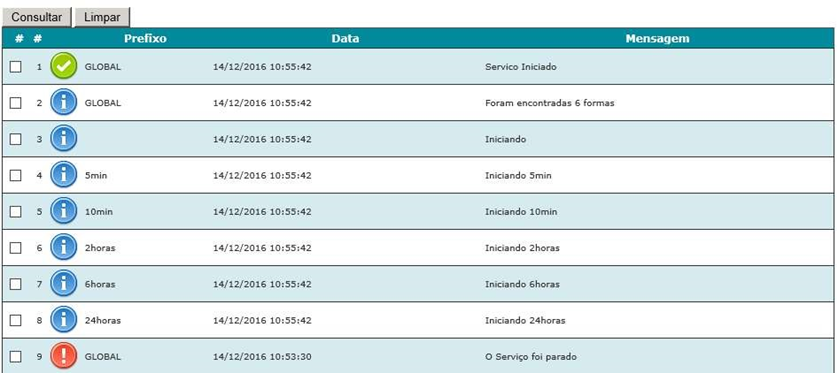
Configuração Status SEFAZ
Consultado a SEFAZ: Status de Disponibilidade – Habilitar/Desabilitar consulta a SEFAZ: Para acesso a configuração da SEFAZ, vá em Ajustes > Ambiente > Status SEFAZ
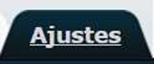


– Consultar Disponibilidade
Cada estado possue o seu próprio servidor para responder as consultas, por esse motivo, pode acontecer indisponibilidade de serviço. Para saber o status do serviço de cada estado, clique em NFe > Iniciar Consulta:
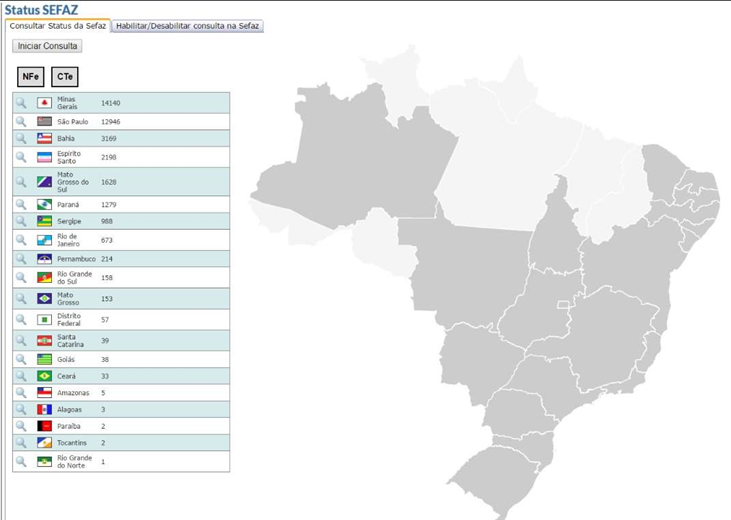
Com isso o ábax irá em todos os estados que o cliente já tenha recebido nota e irá consultar uma nota aleatória, com o intuito de saber o status do servidor.
Caso algum estado esteja indisponível, você pode desabilitar a consulta a este estado temporariamente, clincando em Habilitar/Desabilitar consulta na Sefaz
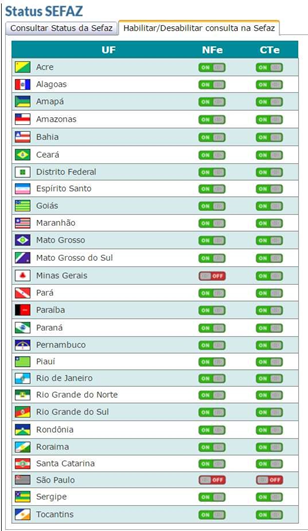
Clique em On/OFF no estado que deseja habilitar/desabilitar e clique em Salvar. Para realizar a alteração é necessário confirmar na tela seguinte:

Processo de atualização de binário
Quando for necessário atualizar a versão do ábax, a equipe técnica enviará um arquivo .zip com os arquivo para atualização. Em posse desse arquivo .zip, siga os seguintes passos:
Passo 1: Pare o serviço do WindowsService: Vá em Ajustes > Ambiente> Tarefas Agendadas. Clique em Parar

Passo 2: Copie o arquivo .zip para o servidor do IIS do ábax
Passo 3: Exclua todos os arquivos que estão dentro da pasta c:\inetpub\wwwroot\abax
Passo 4: Extraia e copie o conteudo do arquivo .zip para a pasta c:\inetpub\wwwroot\abax
Passo 5: Execute os comandos de banco de dados, quando houver.
Passo 6: Adicionar as tags no app.config, quando houver.
Passo 7: Execute o arquivo atualiza.bat em C:\abax\_ambiente\, como administrador
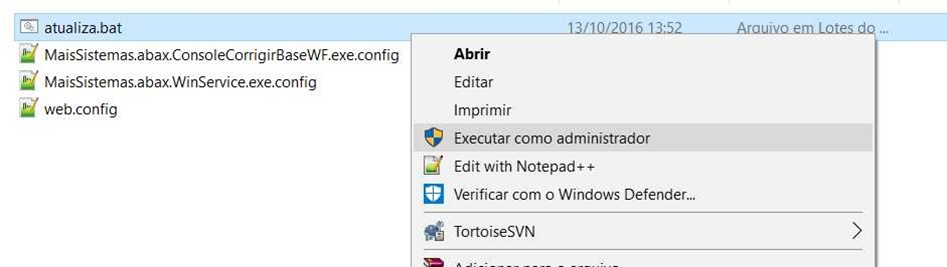
Passo 8: Acesse a aplicação e certifique-se que está tudo em ordem
Passo 9: Inicie o serviço do WindowsService: Vá em Ajustes > Ambiente> Tarefas Agendadas.
Clique em Iniciar
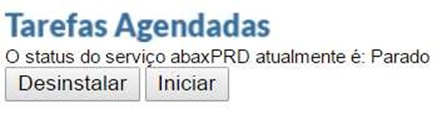
Rotinas de backup:
É recomenda rotina de backup dos diretórios c:\abax e c:\inetpub\wwwroot\abax e do banco de dados do ÁBAX, pois sem estes dados o ÁBAX deverá ser todo reinstalado.